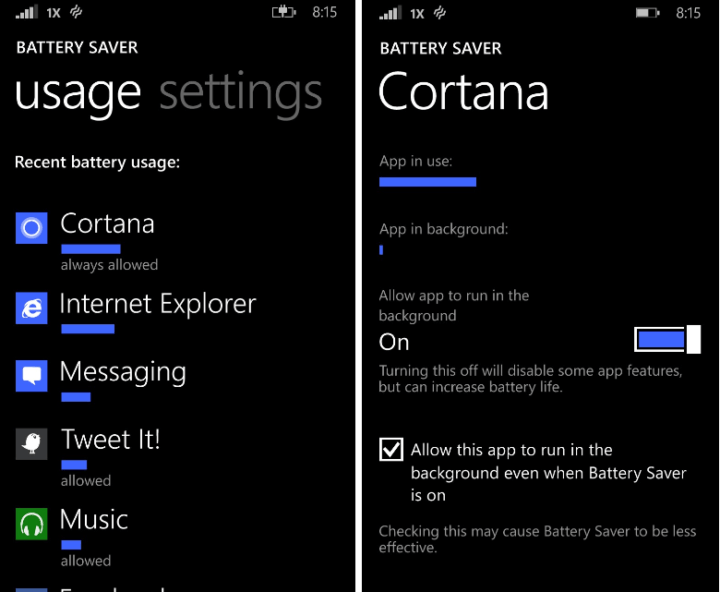Tämä ohjelmisto pitää ajurit käynnissä ja pitää sinut turvassa tavallisista tietokonevirheistä ja laitteistovikoista. Tarkista kaikki ohjaimesi nyt kolmessa helpossa vaiheessa:
- Lataa DriverFix (vahvistettu lataustiedosto).
- Klikkaus Aloita skannaus löytää kaikki ongelmalliset kuljettajat.
- Klikkaus Päivitä ohjaimet uusien versioiden saamiseksi ja järjestelmän toimintahäiriöiden välttämiseksi.
- DriverFix on ladannut 0 lukijoita tässä kuussa.
Monet matkapuhelimet tukevat langaton hotspot ominaisuus, jonka avulla voit muodostaa yhteyden muihin laitteisiin Internetin käyttämiseksi.
Tämä on upea ominaisuus, varsinkin jos Wi-Fi-yhteyttä ei ole käytettävissä, mutta jotkut käyttäjät ilmoittivat siitä hotspot ei toimi heidän Lumia-puhelimessaan, ja tänään näytämme sinulle, kuinka korjata se ongelma.
Lumia-hotspot ei toimi, kuinka korjaan sen?
Korjaus - Lumia-hotspot ei toimi
- Pidä näyttö päällä
- Käynnistä hotspot uudelleen
- Poista Virransäästö-ominaisuus käytöstä
- Suorita kova nollaus
- Käynnistä puhelin uudelleen
- Poista kaikki Wi-Fi-yhteydet puhelimesta
- Poista satunnainen laitteisto-osoite-ominaisuus käytöstä
- Poista automaattinen yhteys käytöstä käytettävissä olevissa verkoissa
- Luo uusi APN ja kytke oletus-APN päälle
- Poista APN
- Ota FIPS-yhteensopivuus käyttöön tässä verkossa
- Luo uusi tukiasema puhelimeesi
- Käytä Googlen DNS: ää
- Poista AirDrop käytöstä
- Tarkista, onko mobiilidata käytössä
- Päivitä dataprofiili
Ratkaisu 1 - Pidä näyttö päällä
Tämä on vain kiertotapa, mutta harvat käyttäjät ilmoittivat, että se toimii heille, joten kannattaa kokeilla sitä.
Heidän mukaansa langaton hotspot sammuu heti, kun näyttö sammuu toimettomuuden vuoksi, ja yksi tapa pitää hotspot toimiva on napauttaa näyttöä ajoittain.
Tämä estää näytön sammumisen ja pitää hotspotin toiminnassa.
Vaikka tämä ei ole kätevä ratkaisu, se on silti toimiva ratkaisu, joten kannattaa kokeilla sitä.
Ratkaisu 2 - Käynnistä hotspot uudelleen
Jos hotspot lakkaa toimimasta jostain syystä, voit korjata sen yksinkertaisesti käynnistämällä sen uudelleen. Kuten edellisessä ratkaisumme mainitsi, tämä tapahtuu, kun puhelimesi näyttö sammuu.
Voit korjata ongelman poistamalla hotspotin käytöstä ja käynnistämällä sen uudelleen. Tämä on myös väliaikainen kiertotapa, mutta se toimii käyttäjien mukaan.
Ratkaisu 3 - Poista virransäästöominaisuus käytöstä
Puhelimesi päivittyy automaattisesti Live-laatat, sähköpostit ja kalenteri, mutta nämä ominaisuudet voivat tyhjentää akun melko nopeasti. Siksi Lumia sisältää Battery Saver -ominaisuuden, jonka avulla voit sammuttaa nämä ominaisuudet akun säästämiseksi.
Itse asiassa Virransäästö käynnistyy automaattisesti, kun puhelimesi akun varaus on vähissä, energian säästämiseksi.
- LUE MYÖS: Korjaus: Ei soittoääntä Lumia 635: ssä
Kuten näette, Battery Saver on melko hyödyllinen ominaisuus, mutta käyttäjien mukaan se voi joskus häiritä langatonta hotspotiasi.
Voit korjata Lumia- ja langattoman hotspotin ongelmat poistamalla Battery Saver -ominaisuuden käytöstä seuraavasti:
- Avaa ilmoitusnäyttö pyyhkäisemällä alas ja valitse Kaikki asetukset.
- Valitse vaihtoehtoluettelosta Akun säästäjä.
- Paikantaa Akun säästäjä kytke ja napauta sitä sammuttaaksesi virransäästön.
Kun olet poistanut käytöstä virransäästöominaisuuden, akku voi tyhjentyä hieman nopeammin kuin ennen, mutta kaikki ongelmia langattomassa hotspotissa pitäisi ratkaista kokonaan.
Ratkaisu 4 - Suorita tehdasasetusten palautus
Harvat käyttäjät ilmoittivat onnistuneensa korjaamaan tämän ongelman yksinkertaisesti suorittamalla kovan palautuksen Lumiaan. Laitteiden palautus poistaa kaikki tiedostot laitteestasi, joten jos aiot tehdä sen, muista varmuuskopioida kaikki tärkeät tiedostot.
Nollaa puhelimesi seuraavasti:
- Pidä Teho puhelimen sammuttamiseksi.
- Kun puhelin sammuu, pidä -näppäintä alhaalla Teho -painiketta hetkeksi sen kytkemiseksi päälle.
- Heti kun puhelimesi alkaa täristä, vapauta Teho -painiketta ja pidä Äänenvoimakkuutta pienemmälle avain.
- Jos teit kaiken oikein, näytöllä näkyy huutomerkki. Kun huutomerkki tulee näkyviin, vapauta Äänenvoimakkuutta pienemmälle avain.
- Nyt sinun on painettava Äänenvoimakkuuden lisäys, äänenvoimakkuuden vähennys, virta, voimakkuuden vähennys suorittamaan nollaus.
Voit myös nollata puhelimesi ilman näppäinyhdistelmiä seuraavasti:
- Mene asetukset ja valitse Noin.
- Napauta Nollaa puhelimesi -vaihtoehto ja suorita nollaus loppuun noudattamalla näytön ohjeita.
Kuten jo mainitsimme, nollaaminen poistaa kaikki tiedostot laitteeltasi ja palauttaa puhelimesi tehdasasetuksiin, joten pidä tämä mielessä.
Vaikka tehdasasetusten palauttamista voidaan käyttää joidenkin ongelmien korjaamiseen Lumia-laitteellasi, on suositeltavaa käyttää kovan palautuksen käyttöä viimeisenä vaihtoehtona.
- LUE MYÖS: Korjaus: Windows 10 -tietokone ei tunnista Lumia-älypuhelinta
Ratkaisu 5 - Käynnistä puhelin uudelleen
Joidenkin käyttäjien mukaan voit ehkä korjata ongelman hotspotissasi yksinkertaisesti käynnistämällä puhelimesi uudelleen. Voit tehdä sen yksinkertaisesti pitämällä Teho -painiketta painettuna, kunnes näet Liu'uta alas sammuttaaksesi viesti.
Liu'uta nyt alaspäin ja puhelin sammuu. Sen jälkeen yksinkertaisesti pidä Teho -painiketta käynnistääksesi puhelimesi uudelleen.
Toinen tapa käynnistää laite uudelleen on pitää Äänenvoimakkuutta pienemmälle ja Teho painikkeita 10-15 sekunnin ajan.
Kun tunnet puhelimesi värisevän, vapauta painikkeet ja puhelin käynnistyy uudelleen automaattisesti.
Muista, että jotkut puhelimet eivät tue tätä menetelmää, joten tarkista puhelimesi käyttöoppaasta, tukeeko se sitä.
Kun puhelin käynnistyy uudelleen, ongelma on ratkaistava täysin ja langaton hotspot alkaa toimia ilman ongelmia.
Ratkaisu 6 - Poista kaikki Wi-Fi-yhteydet puhelimesta
Joidenkin käyttäjien mukaan voit ehkä korjata tämän ongelman yksinkertaisesti poistamalla tallennetut Wi-Fi-verkot.
Jostain syystä tallennetut Wi-Fi-verkot voivat häiritä langatonta hotspotiasi ja aiheuttaa ongelmia Lumia-laitteellesi, ja tämän ongelman korjaamiseksi sinun on poistettava kaikki Wi-Fi-yhteydet laite.
Voit tehdä sen seuraavasti:
- Mene asetukset -osiossa.
- Näpäytä Wi-Fi ja valitse yhteys, jonka haluat poistaa.
- Napauta Poistaa -kuvaketta yhteyden poistamiseksi.
- Toista vaiheet, kunnes poistat kaikki tallennetut Wi-Fi-yhteydet.
Tämä ei ehkä ole kätevä ratkaisu, mutta se toimii käyttäjien mukaan. Tämä ratkaisu voi olla ongelmallinen varsinkin, jos laitteessasi on paljon muistettuja Wi-Fi-yhteyksiä.
Meidän on myös varoitettava sinua, että suorittamalla tämä ratkaisu sinun on annettava salasanat kaikille Wi-Fi-yhteyksille, kun yrität käyttää niitä uudelleen, mikä voi olla haittaa.
- LUE MYÖS: Lumia 650 on nyt saatavana Isossa-Britanniassa vain 79,99 puntaa
Ratkaisu 7 - Poista satunnainen laitteisto-osoite-ominaisuus käytöstä
Satunnainen laiteosoiteominaisuus on suunniteltu antamaan laitteellesi uusi Mac osoite tietyissä verkoissa. Tästä voi olla hyötyä, jos käytät laitettasi julkisessa ja suojaamattomassa verkossa.
Käyttämällä tätä ominaisuutta laitettasi voi olla vaikeampaa seurata, mikä lisää toisen suojaus- ja yksityisyystason.
Vaikka tämä ominaisuus antaa sinulle satunnaisen MAC-osoitteen aina, kun käytät tiettyä verkkoa, tämä ominaisuus voi myös aiheuttaa tiettyjä ongelmia Lumia-laitteen hotspot-ominaisuudessa.
Jos hotspot ei toimi Lumia-laitteessasi, kannattaa kokeilla poistaa Satunnainen laitteisto-osoite-ominaisuus käytöstä. Voit tehdä sen seuraavasti:
- Mene Kaikki sovellukset ja valitse asetukset.
- Navigoida johonkin Verkko ja langaton> Wi-Fi.
- Valitse Hallitse.
- Sammuttaa Käytä satunnaisia laitteisto-osoitteita vaihtoehto.
Kun olet poistanut tämän ominaisuuden käytöstä, MAC-osoitteesi ei ole satunnaista aina, kun muodostat yhteyden toiseen verkkoon, mikä voi olla yksityisyyden huolenaihe joillekin käyttäjille, mutta langattoman hotspotin pitäisi alkaa toimia uudelleen ilman mitään ongelmia.
Ratkaisu 8 - Poista automaattinen yhteys käytöstä käytettävissä olevissa verkoissa
Kuten jo mainitsimme Ratkaisu 6, tämä ongelma voi johtua muistiin jätetyistä Wi-Fi-yhteyksistä, ja yksi tapa korjata ongelma on poistaa nämä yhteydet puhelimesta.
Tämä ei ole käytännöllisin ratkaisu, koska joudut antamaan salasanan jokaiselle yhteydelle, kun haluat muodostaa yhteyden siihen.
Ilmeisesti voit korjata ongelman yksinkertaisesti poistamalla käytöstä automaattisen yhteyden ominaisuuden käytettävissä oleville verkoille.
Tämän jälkeen et muodosta yhteyttä automaattisesti mihinkään käytettävissä olevaan Wi-Fi-verkkoon, mutta sinun ei ainakaan tarvitse antaa verkon salasanoja tai poistaa tallennettuja langattomia yhteyksiä.
Käyttäjien mukaan, kun olet poistanut automaattisen yhteyden käytöstä, langaton hotspot toimii, vaikka näyttö sammuu.
- LUE MYÖS: 6 parasta Wi-Fi-laatuohjelmaa yhteyden arvioimiseksi [2019-opas]
Ratkaisu 9 - Luo uusi APN ja kytke oletusarvoinen APN päälle
Käyttäjien mukaan tämä ongelma voi ilmetä laitteesi ongelmien vuoksi APN, ja langattoman tukiaseman ongelman korjaamiseksi sinun on luotava uusi APN. Voit tehdä sen seuraavasti:
- Avaa ilmoituskeskus pyyhkäisemällä alas ja valitse Kaikki asetukset.
- Mene Verkko ja langaton> Matkapuhelin ja SIM> SIM-asetukset.
- Valitse Lisää Internet APN.
- Lisää mikä tahansa nimi APN: lle ja valitse Tallentaa.
- Etsi äskettäin luotu APN ja napauta Käytä laittaa se päälle.
- Kun uusi APN on otettu käyttöön, käynnistä puhelin uudelleen.
- Kun puhelin käynnistyy uudelleen, ota oletus-APN käyttöön ja yritä käyttää verkon jakamista. Jos ongelma jatkuu, käynnistä puhelin uudelleen ja yritä luoda langaton hotspot.
Ratkaisu 10 - Poista APN
Jos sinulla on ongelmia langattoman hotspotin kanssa Lumia-laitteessasi, saatat pystyä korjaamaan ongelman poistamalla APN: n. Käyttäjät ilmoittivat, että heillä oli kaksi APN: tä, yksi sisään Tukiasema ja yksi Cellular-osiossa.
Kun olet poistanut APN: n Cellular-osiosta ja käynnistänyt laitteen uudelleen, langattoman hotspotin ongelma ratkaistiin, joten muista kokeilla sitä.
Ratkaisu 11 - Ota FIPS-yhteensopivuus käyttöön tässä verkossa
FIPS on valtion salausstandardi, jota valtion tietokoneet käyttävät arkaluontoisten tietojen suojaamiseen.
Windows 10 sallii sinun käyttää FIPS-standardia henkilökohtaisessa tietokoneessasi, mutta tämän suojaussalauksen ottaminen käyttöön saattaa vaikuttaa verkkokokemukseen estämällä tiettyjä komponentteja.
Harvat käyttäjät ilmoittivat kuitenkin, että FIPSin käyttöönotto antaa heille mahdollisuuden muodostaa yhteyden langattomaan Lumia-hotspotiinsa, ja voit ottaa FIPSin käyttöön seuraavasti:
- Avata Verkko-ja jakamiskeskus tietokoneellasi ja valitse Muuta adapterin asetuksia vasemmalla.
- Etsi puhelimesi langaton yhteys, napsauta sitä hiiren kakkospainikkeella ja valitse Tila.
- Napsauta nyt Langattoman verkon ominaisuudet -painiketta.
- Mene Turvallisuus välilehti ja napsauta Lisäasetukset -painiketta.
- Tarkistaa Ota käyttöön Federal Information Processing Standards (FIPS) -vaatimukset tälle verkolle.
- Tallenna muutokset ja tarkista, onko ongelma ratkaistu.
- LUE MYÖS: Virtuaalisen yksityisverkon asentaminen Windows Server 2019: een
Ratkaisu 12 - Luo uusi tukiasema puhelimeesi
Käyttäjien mukaan he onnistuivat korjaamaan tämän ongelman yksinkertaisesti luomalla uuden tukiaseman puhelimeensa. Ennen kuin teet tämän, sinun on unohdettava tai poistettava puhelimen langaton verkko Windows 10 -tietokoneesta tai -tablet-laitteesta.
Kun olet tehnyt tämän, luo uusi tukiasema seuraavasti:
- Mene asetukset -osio ja siirry kohtaan Tukiasema.
- Napauta Lisätä ja kirjoita www APN-nimeksi. Syötä muut matkapuhelinoperaattorisi toimittamat APN-tiedot.
- Tallenna muutokset ja käynnistä puhelin uudelleen.
- Ota Wi-Fi käyttöön tietokoneellasi tai tablet-laitteellasi.
- Ota Internet-jakaminen käyttöön Lumia-laitteellasi ja yritä muodostaa yhteys sen langattomaan verkkoon.
Jotkut käyttäjät suosittelevat käyttöä 202.139.83.152 välityspalvelimen osoitteeksi ja 8070 porttina, joten kannattaa ehkä kokeilla sitäkin.
Ratkaisu 13 - Käytä Googlen DNS: ää
Käyttäjien mukaan he onnistuivat korjaamaan Lumia-hotspotin ongelman yksinkertaisesti käyttämällä Googlen DNS: tä palveluntarjoajansa DNS: n sijaan.
Saattaa olla, että Internet-palveluntarjoajalla on joitain ongelmia DNS: n kanssa, ja jos näin on, haluat ehkä käyttää Googlen DNS: ää.
Muista, että sinun on vaihdettava sen laitteen DNS, jota käytät muodostaaksesi yhteyden langattomaan hotspotiin.
Voit muuttaa DNS: ää Windows 10: ssä seuraavasti:
- Lehdistö Windows-näppäin + X avata Win + X -valikko ja valitse Verkkoyhteydet.
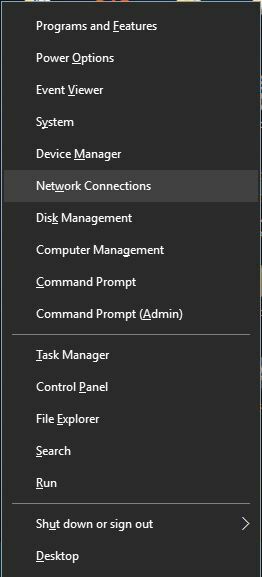
- Kun Verkkoyhteydet ikkuna avautuu, napsauta hiiren kakkospainikkeella puhelimesi langatonta yhteyttä ja valitse Ominaisuudet valikosta.
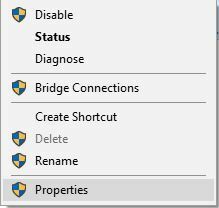
- Valitse Internet-protokollaversio 4 (TCP / IPv4) ja napsauta Ominaisuudet.
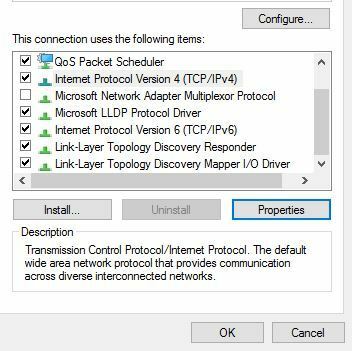
- Valitse Käytä seuraavia DNS-palvelimen osoitteita ja kirjoita 8.8.8.8 kuten Ensisijainen DNS-palvelin ja 8.8.4.4 kuten Vaihtoehtoinen DNS-palvelin. Halutessasi voit käyttää OpenDNS: ää syöttämällä 208.67.222.222 ja 208.67.220.220 kuten Ennakoitu ja Vaihtoehtoinen DNS vastaavasti.
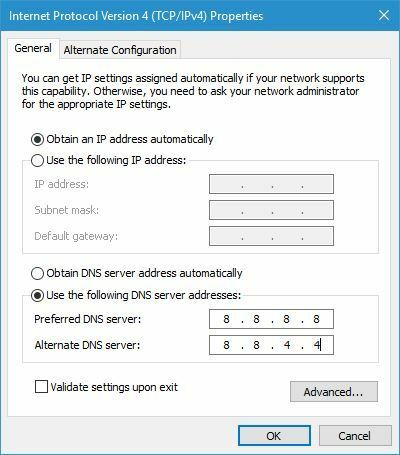
- Kun olet valmis, napsauta OK tallentaa muutokset.
Muista, että sinun on käytettävä Googlen DNS: ää kaikissa laitteissa, kuten tableteissa ja älypuhelimissa, joilla on ongelmia langattoman hotspotisi käytössä.
- LUE MYÖS: Kuinka korjata DNS-palvelin ei vastaa Windows 10: ssä?
Ratkaisu 14 - Poista AirDrop käytöstä
Harvat käyttäjät ilmoittivat, että Lumia-hotspot toimii täydellisesti heidän tietokoneensa kanssa, mutta he eivät pysty käyttämään hotspotia MacBookissaan.
Voit korjata tämän ongelman poistamalla AirDropin käytöstä MacBookissasi, ja voit tehdä sen yksinkertaisesti avaamalla päätelaitteen ja kirjoittamalla oletusarvoisesti kirjoita com.apple. NetworkBrowser DisableAirDrop -booli KYLLÄ.
Kun olet tehnyt tämän, käynnistä MacBook uudelleen ja pääset Lumia-hotspotiin ilman ongelmia.
Ratkaisu 15 - Tarkista, onko mobiilidata käytössä
Jotta voit käyttää Lumiaa langattomana tukiasemana, sinulla on oltava mobiilidata käytössä. Voit tarkistaa, onko mobiilidata käytössäsi, seuraavasti:
- Mene asetukset.
- Valitse Matkapuhelin + SIM.
- Nyt etsiä Datayhteys ja varmista, että se on päällä.
Kun olet ottanut datayhteyden käyttöön, tarkista, toimiiko langaton hotspot.
Ratkaisu 16 - Päivitä dataprofiili
Joidenkin käyttäjien mukaan voit korjata langattoman hotspotin ongelman yksinkertaisesti päivittämällä tietoprofiilisi. Voit tehdä sen seuraavasti:
- Mene asetukset.
- Valitse Verkkoprofiili.
- Valitse nyt Päivitä profiili ja odota päivitysprosessin päättymistä.
- Kun päivitys on valmis, napauta Tehty saada valmiiksi.
Kun profiilisi on päivitetty, tarkista onko ongelma ratkaistu.
Korjaus - Lumia 520 -kohde ei toimi
- Ota käyttöön CHAP-todennustyyppi
- Yritä vaihtaa SIM-korttisi
Ratkaisu 1 - Ota käyttöön CHAP-todennustyyppi
Käyttäjien mukaan voit korjata Lumia 520: n hotspot-ongelman yksinkertaisesti luomalla uuden APN: n ja asettamalla todennustyypiksi CHAP.
Muista käyttää matkapuhelinverkkoasetuksia luodessasi uutta APN: ää. Sen jälkeen sinun on voitava käyttää uutta langatonta hotspotia ongelmitta.
Ratkaisu 2 - Yritä vaihtaa SIM-korttisi
Käyttäjien mukaan tämä ongelma voi johtua matkapuhelinoperaattoristasi, ja sen korjaamiseksi sinun on hankittava SIM-kortti toiselta matkapuhelinoperaattorilta. Kun olet saanut uuden SIM-kortin, ota Internet-jakaminen käyttöön puhelimessasi.
Sammuta nyt puhelin ja poista SIM-korttisi. Korvaa se toisen matkapuhelinoperaattorin SIM-kortilla. Kun olet tehnyt sen, Internet-jaon pitäisi alkaa toimia ilman ongelmia.
Sammuta puhelin ja aseta alkuperäinen SIM-kortti. Tämän jälkeen hotspot-ongelma on ratkaistava pysyvästi.
- LUE MYÖS: Hotspot Shield VPN lakkasi toimimasta? Näin voit korjata ongelman
Korjaus - Lumia 920 -kohde ei toimi
- Poista Wi-Fi käytöstä puhelimessasi
- Poista APN-asetukset ja anna ne uudelleen
- Poista automaattinen näytön lukitus käytöstä
- Yritä vaihtaa SIM-korttisi
Ratkaisu 1 - Poista Wi-Fi käytöstä puhelimessa
Käyttäjät ilmoittivat, että Lumia 920: n hotspot ei toimi, jos Wi-Fi on päällä, joten varmista, että Wi-Fi on poistettu käytöstä, ennen kuin käytät puhelinta langattomana hotspotina.
Poista Wi-Fi käytöstä seuraavasti:
- Avaa ilmoituskeskus ja valitse asetukset.
- Valitse Wi-Fi.
- Valitse nyt WiFi-verkko ja sammuta Wi-Fi.
Kun olet katkaissut Wi-Fi-yhteyden puhelimestasi, sinun pitäisi pystyä käyttämään sitä langattomana hotspotina ongelmitta.
Jotkut käyttäjät suosittelevat myös puhelimen uudelleenkäynnistämistä, ennen kuin otat Internet-jakamisen käyttöön, joten muista kokeilla myös sitä.
Ratkaisu 2 - Poista APN-asetukset ja anna ne uudelleen
Joidenkin käyttäjien mukaan ongelma Lumia 920: n hotspotissa voi johtua APN-asetuksistasi.
Voit korjata tämän ongelman poistamalla APN-asetukset ja syöttämällä ne uudelleen. Kun olet tehnyt sen, ongelma pitäisi ratkaista kokonaan.
Jotkut käyttäjät suosittelevat myös MMS-kokoonpanon poistamista APN-asetuksista, joten jos teit muutoksia MMS-kokoonpanoon, poista ne ja tarkista, ratkaiseeko se ongelman.
Ratkaisu 3 - Poista automaattinen näytön lukitus käytöstä
Näyttää siltä, että Lumia 920: n langaton hotspot lakkaa toimimasta heti, kun näyttö lukittuu.
Tämän ongelman välttämiseksi monet käyttäjät poistavat näytön automaattisen lukituksen käytöstä, ja voit tehdä samoin seuraavasti:
- Napauta Päälle / Pois -painiketta puhelimessa.
- Liu'uta näyttöä ylöspäin.
Lisäksi voit muuttaa ajanjaksoa näytön sammumisen jälkeen. Voit tehdä sen seuraavasti:
- Mene Asetukset> Lukitse näyttö.
- Paikantaa Näytön aikakatkaisu jälkeen ja valitse haluamasi jakso.
- Tallenna muutokset.
Käyttäjien mukaan kokeile tätä ongelmaa niin kauan kuin näyttösi on päällä, langattoman tukiaseman pitäisi toimia.
Ratkaisu 4 - Yritä vaihtaa SIM-korttia
Käyttäjät ilmoittivat, että he eivät pystyneet käyttämään Lumia 920: n hotspot-ominaisuutta SIM-korttinsa kanssa, ja tässä tapauksessa kannattaa ehkä yrittää vaihtaa SIM-korttisi.
Voit myös tarkistaa matkapuhelinoperaattoriltasi, voitko säilyttää vanhan puhelinnumerosi käyttäessäsi uutta SIM-korttia.
Vaihdettuaan uudelle SIM-kortille käyttäjät ilmoittivat, että ongelma on ratkaistu, joten kannattaa kokeilla tätä ratkaisua.
Monet ihmiset käyttävät yleensä Lumia-älypuhelimiaan langattomina yhteyspisteinä, varsinkin jos heillä ei ole Wi-Fi-yhteyttä, mutta yhteyskohteissa voi esiintyä ongelmia.
Jos Lumia-hotspot ei toimi sinulle, kokeile joitain ratkaisuistamme.
LUE MYÖS:
- Voit nyt asentaa Windows 10 ARM: n Lumia 950 XL: ään
- Korjaus: Lumia MMS APN -asetukset ovat poissa
- Mobile Hotspot ei toimi Windows 10: ssä? Näin voit korjata ongelman
- 5 parasta Wi-Fi-hotspot-ohjelmistoa Windows 10: lle